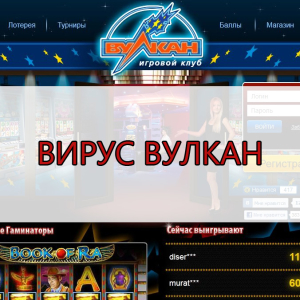Если вам понадобилось полностью удалить звук из видео, сделать это можно двумя способами: установив софт на свой компьютер либо использовать онлайн редакторы. Когда такая необходимость – единичный случай, возможно, устанавливать софт для вас будет слишком долгим процессом и потерей времени. Но когда работа с видео для вас хобби – редактор просто необходим. Попробуйте для примера взять небольшой ролик и испробовать его в обоих вариантах.
Как убрать звук из видео через редактор
Установите на свой компьютер любой редактор для монтажа видео. К более профессиональным относятся Adobe Premiere, Final Cut, Sony Vegas Studio. Они дают большой размах при редакции роликов, но и пользоваться такими программами несколько сложнее. Если вам нужен вариант попроще, попробуйте установить Pinnacle Studio. Для примера будет показана работа в Adobe Premiere версии СС.
- зайдите в программу;
- выберите строку “Новый проект”;

- теперь введите название будущего видео в самой верхней строчке, остальные параметры оставьте без изменений. Кликните “Ок”;

- перед вами появится рабочая область, не стоит пугаться, все четыре области просты в освоении: область А – здесь вы будете работать с видео файлом, во фрагменте Б вы увидите получившийся результат, окно В – дорожки таймлайна, в данном уроке они нам не нужны, а область Г предназначена для копирования туда вашего исходного видео;

- просто перетащите своё видео из папки или рабочего стола в область Г левой кнопкой мыши;

- через несколько секунд там отобразится миниатюра вашего видео;
- снова перетащите его, но уже в область А;

- подождите некоторое время, вы увидите видео уже в обеих областях;

- теперь отыщите значок киноплёнки под роликом в окне А;

- возьмитесь мышкой за него и тащите в область Г;
- таким образом вы переносите видео на дорожку таймлайна уже без аудио файла;

- готово, вам осталось его только экспортировать;
- выберите вкладку “Файл” – “Экспорт” – “Медиаконтент”;

- теперь выберите формат видео H.264, а шаблон настроек “С атрибутами исходного файла” для сохранения качества ролика;
- нажмите кнопку “Экспорт”;
- ваше видео сохранится за несколько минут. Через несколько раз вы полностью запомните алгоритм и будете выполнять его за пару минут. Если же этот способ вам не подходит, попробуйте второй вариант.

Как убрать звук из видео онлайн
Выберите для себя подходящий сайт для редактирования роликов онлайн. В этой статье возьмём за пример сайт https://cloudconvert.com для которого требуются минимальные знания английского языка. Зайдите на него.
- кликните на кнопку посреди экрана “Select Files”;

- перед вами появится ваш рабочий стол, выберите нужный видео файл;
- через несколько секунд он загрузится;
- нажмите на иконку с ключом;

- пролистайте настройки вниз, пока не увидите строку “Audio Codec”, нажмите на неё и выберите “None (remove audio track)”;
- нажмите “Okay”;

- вам осталось только сохранить файл, нажав на красную кнопку “Start Conversion”.

В течение нескольких минут файл сохранится на компьютер без аудио дорожек.
Для закрепления знаний посмотрите видео: